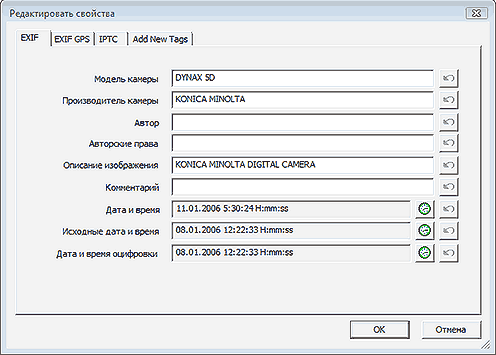Программа Exif Pilot

Программа Exif Pilot это одна из программ от компании Two Pilots (Два Пилота) для просмотра и редактирования метаданных файлов цифровых фотографий. Она была создана в учебных целях для анализа exif-данных цифровых камер при фотосъемке и поиска их оптимальных параметров. Программа имеет две модификации Exif Pilot и Exif Pilot Pro.
Exif Pilot – это бесплатная версия программы с урезанным функциями и не очень удобным языком интерфейса. На русском языке у нее названия окон, верхнее меню и его пункты, разделы «Справка», «Редактировать», «Настройка». Параметры метаданных в окне программы и в настройках, а также все подсказки на английском языке (рис.1).
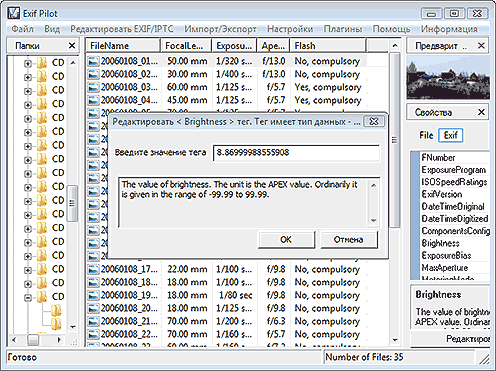
Рис.1 Главное окно программы Exif Pilot с окном для редактирования параметра метаданных на английском языке.
Если вы хорошо знаете английский язык, проблем не будет, если нет, то придется догадываться, что обозначает тот или иной пункт метаданных и что написано в окне подсказки программы Exif Pilot. Это неудобно, но зато не нужно платить за программу.
Для анализа параметров фотосъемки нескольких цифровых фотографий или для обработки метаданных одной цифровой фотографии, программа Exif Pilot вполне подходит. Для пакетной обработки метаданных группы файлов нужна платная версия программы Exif Pilot Pro. Интерфейс этой версии программы полностью на русском языке (рис.2).
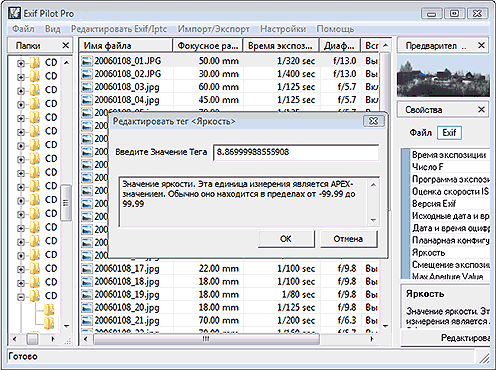
Рис.2 Главное окно программы Exif Pilot Pro с окном для редактирования параметра метаданных на русском языке.
Для того чтобы программа Exif Pilot могла работать с группой файлов и получила полностью русский интерфейс нужно установить специальное приложение Batch Editing Plug-in. Его можно приобрести за $15 на сайте http://www.colorpilot.ru. После этого программа станет Exif Pilot Pro.
Возможности программы Exif Pilot
Программы Exif Pilot и Exif Pilot Pro предназначены для работы в среде Windows 98/ME/2000/XP/Vista/7/8. При этом процессор должен быть не ниже Pentium-100, оперативной памяти не менее 128 Мб, для установки программы необходимо 5 Мб свободного дискового пространства.
В бесплатной программе Exif Pilot вы можете просматривать, создавать и редактировать EXIF, EXIF GPS и IPTC данные, а также просматривать XMP данные. Данные из EXIF и IPTC можно экспортировать в форматы XML, MS Excel и CSV и импортировать их обратно.
Платное приложение Batch Editing Plug-in добавляет редактору Exif Pilot пакетные функции для работы с несколькими файлами одновременно. А также можно создавать и редактировать EXIF и IPTC данные, используя командную строку.
Список тегов и их значений, которые можно редактировать в программе Exif Pilot Pro, используя командную строку, импорт из XML, CSV и MS Excel описаны в «Справке» программы.
Обе программы Exif Pilot и Exif Pilot Pro поддерживают чтение и запись только некоторых графических форматов: JPEG, TIFF, DNG, PSD, PNG, NEF, PEF, CR2, CRW, JP2, ORF, SRW, ARW, SR2. Форматы MRW, PGF, RW2, EPS, RAF можно только читать. При обновлении программы в нее могут быть добавлены новые форматы.
Если Вы зарегистрированный пользователь программы Exif Pilot Pro, то сможете в течение 12 месяцев получать бесплатные обновления, то есть новые версии программы. В них добавляются новые функции, форматы, теги и исправляются различные ошибки.
Как работать с программой Exif Pilot
Работать с программой Exif Pilot очень просто. Сначала в левой колонке нужно выбрать папку с фотографиями и щелкнуть по ней мышкой. Если в ней есть файлы форматов, с которыми может работать программа, они появятся в центре окна программы. Если нет, окно останется пустым.
В правой колонке программы появятся метаданные первого файла и его миниатюра, если формат файла поддерживается программой и если этот пункт установлен в настройках. Кроме опции «Показывать Exif-эскиз» в настройках программы можно включить опцию «Масштабирование под размер окна». Это нужно при изменении окон программы (рис.3).
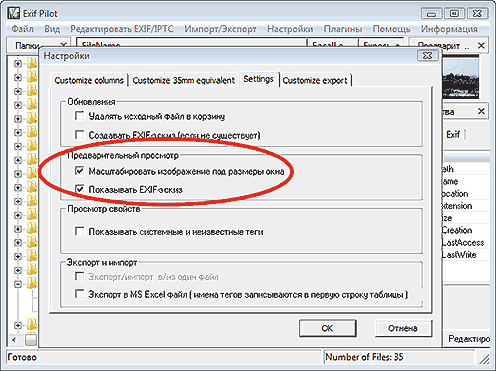
Рис.3 В настройках программ Exif Pilot можно настроить отображении миниатюры файла фотографии.
Снизу правой колонки программы Exif Pilot есть кнопка «Редактировать EXIF/IPTC». Если ее нажать появится окно «Редактировать свойства», в котором можно создавать или редактировать EXIF и IPTC информацию, а также добавлять в них теги (рис.4). В Exif Pilot Pro последнего нет.
Рис.4 Окно программы Exif Pilot для редактирования или добавления EXIF и IPTC данных фотографии.
В программе Exif Pilot это окно дублируется, если дважды щелкнуть по файлу в центральном окне. В программе Exif Pilot Pro вместо этого окна при двойном щелчке по файлу он откроется в программе просмотра.
Для редактирования отдельного тега метаданных в программе Exif Pilot его надо выбрать в правой колонке программы и щелкнуть по нему два раза. После этого откроется окно для редактирования тега (рис.5).
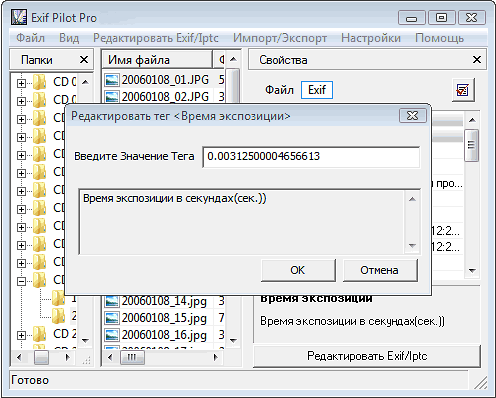
Рис.5 Окно программы Exif Pilot для редактирования отдельного тега.
Перед тем как в программе Exif Pilot редактировать отдельный тег, надо в ее настройках поставить галочку возле пункта «Перемещать исходный файл в корзину». Иначе тег изменяться не будет (рис.6).
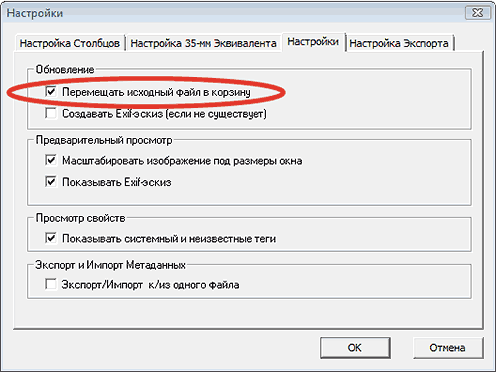
Рис.6 Настройка программы Exif Pilot для редактирования тегов.
Для того чтобы полностью удалить все блоки метаданных или какой-то один из блоков EXIF, IPTC, XMP, а также копировать их между собой, в программах Exif Pilot для этого есть отдельные команды. Они находятся в меню «Редактировать EXIF/IPTC (рис.7).
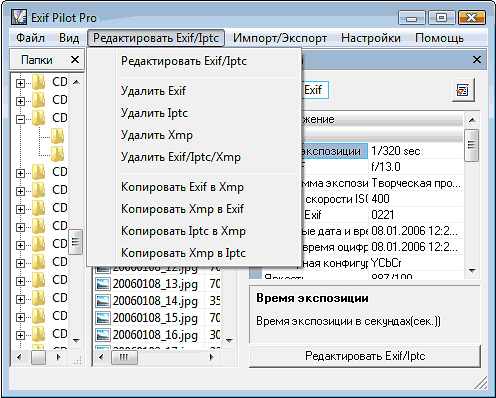
Рис.7 Раздел меню программы Exif Pilot для редактирования, удаления и копирования метаданных.
Такое же меню есть и для экспорта метаданных в форматы XML, Excel, CSV и для их импорта из этих форматов обратно в EXIF и IPTC (рис.8). Экспортировать можно все теги сразу, а можно выборочно, создав для этого в программе Exif Pilot специальный шаблон экспорта.
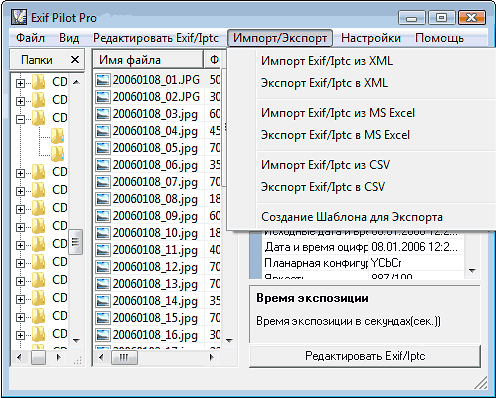
Рис.8 Раздел меню программы Exif Pilot для импорта и экспорта метаданных Exif и IPTC в другие форматы.
Экспорт и импорт метаданных в другие форматы в программе Exif Pilot удобно использовать для редактирования тегов, если это нельзя сделать в окне редактирования (рис.4). В программе Exif Pilot Pro этим методом удобно редактировать сразу нескольких тегов для нескольких файлов.
Для просмотра и сравнения параметров фотосъемки группы файлов, они выводятся в центральном окне программы Exif Pilot. Предварительно их можно выбрать в настройках программы (рис.9).
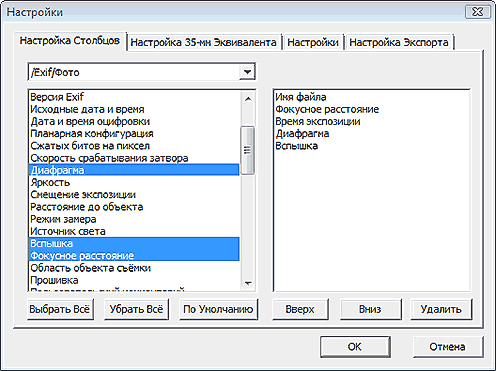
Рис.9
Установка программы Exif Pilot
Программа Exif Pilot устанавливается обычным стандартным способом. Для этого нужно запустить установочный файл программы, последнюю версию которой можно скачать по следующей ссылке:
Перед тем как устанавливать программу Exif Pilot Pro нужно установить программы Exif Pilot, а затем на сайте производителя перейти по ссылке «Купить». Но перед этим можно получить скидку 25%. Для этого нужно ответить на вопросы, о которых сказано в строке над этой ссылкой.
Затем по ссылке «Далее» нужно перейти в Интернет магазин «SoftKey», скачать плагин Batch Editing Plug-in, оплатить его и получить серийный номер. В верхнем меню программы Exif Pilot выбрать пункт «Плагины» и в окне «Пакетное редактирование» указать его (рис.10).
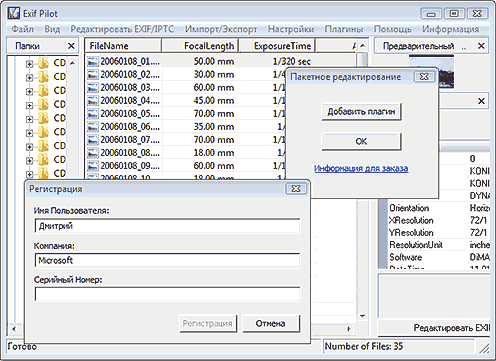
Рис.10 Окна программы Exif Pilot для установки Batch Editing Plug-in.
Откроется окно «Регистрация», в которое надо ввести полученный при оплате серийный номер. После этого из Exif Pilot программа станет Exif Pilot Pro. Если вы хотите попробовать эту программу в действии можете скачать ее демонстрационную версию по ссылке:
О других программах для работы с exif-данными цифровых фотографий читайте в следующих главах этой статьи: